
Brian Curtis
0
4790
969
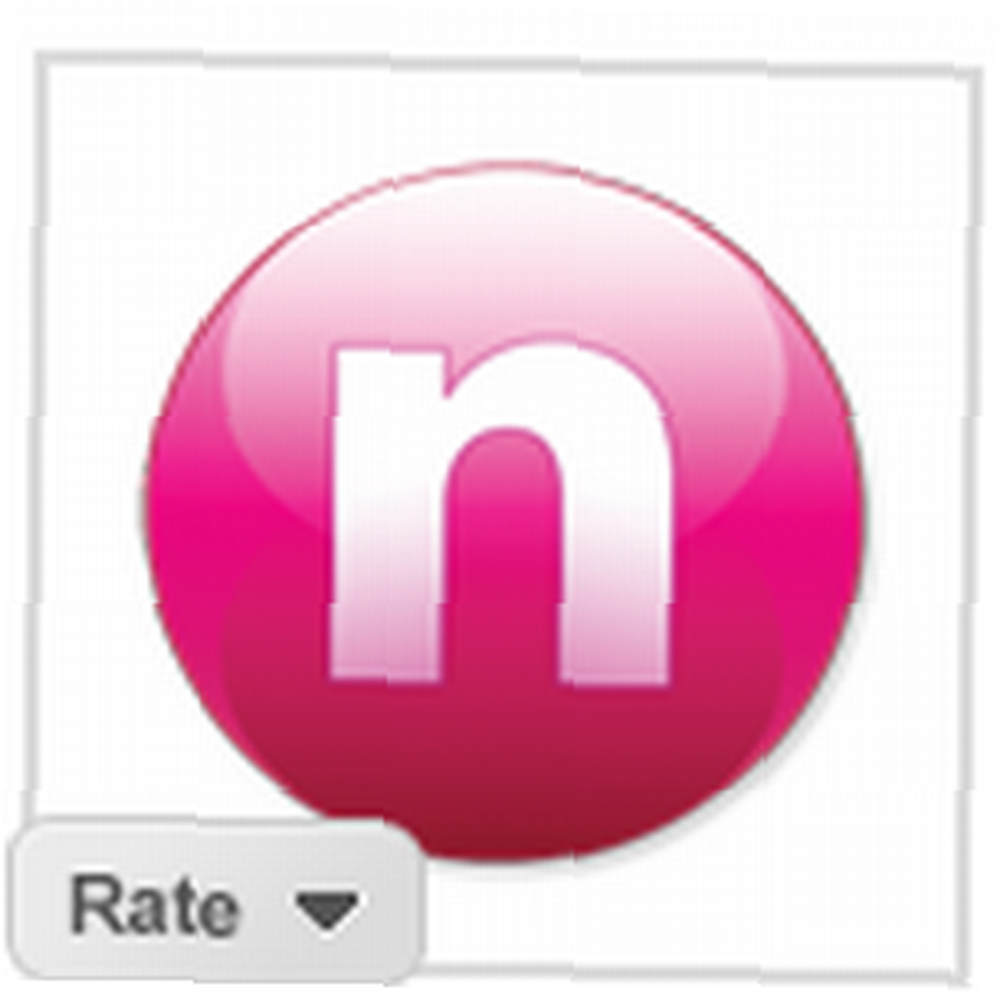 PDF-filer er gode, der er intet argument der. Men at læse og redigere PDF-filer kan blive temmelig besværlige, især når den største udfordrer derude er Adobe Acrobat, som du muligvis har brug for at sælge dit hus for at købe.
PDF-filer er gode, der er intet argument der. Men at læse og redigere PDF-filer kan blive temmelig besværlige, især når den største udfordrer derude er Adobe Acrobat, som du muligvis har brug for at sælge dit hus for at købe.
Nitro PDF Reader er en fantastisk gratis mulighed, som vi har dækket Konverter enhver fil til PDF-format ved hjælp af Nitro Reader [Windows] Konverter enhver fil til PDF-format ved hjælp af Nitro Reader [Windows] her i fortiden, og i dag bliver Nitro en yngre bror i form af Nitro PDF Reader 2. Vi fik tid til at kigge ind i denne nye version, og jeg vil gennemgå alle de nye (og nogle af de gamle) fantastiske funktioner, som jeg fandt særlig nyttige.
Kom godt i gang
Download og installation er så enkle, som det bliver. Der er ingen ekstra indstillinger på installationen, selvom selve processen er temmelig lang. Når du første gang kører Nitro Reader 2, spørger det dig, om du vil gøre det til din standard PDF-fremviser, og det gør dette, selvom den ældre version af Nitro Reader allerede var din standardviser, så hvis du er som mig og har tendens til klik “Ingen” automatisk uden at læse meddelelsen, skal du være opmærksom, når du første gang kører programmet.
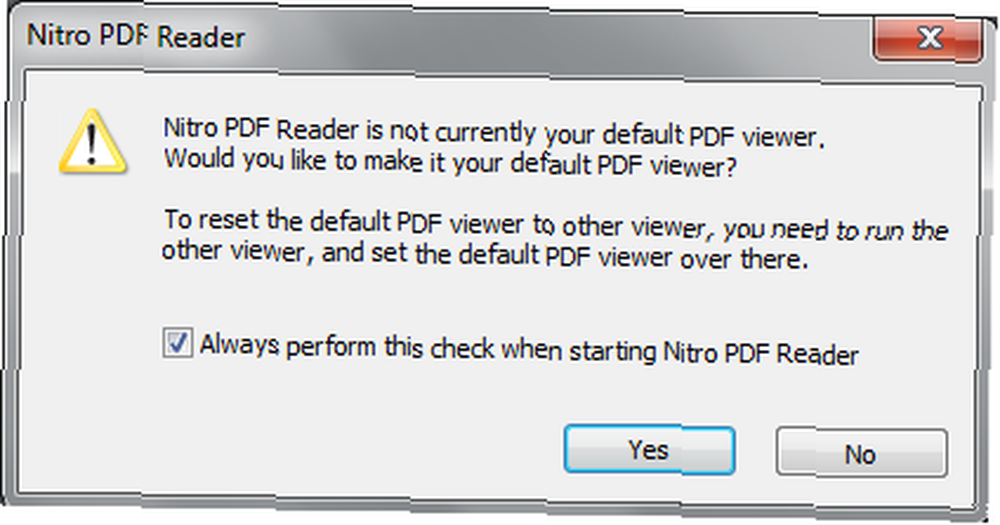
Browserintegration
En af de dejlige nye funktioner, som Nitro Reader 2 skulle have, er browserintegrationen. Jeg har haft en hård tid med Foxits integration i Firefox, så jeg var glade for at prøve dette.
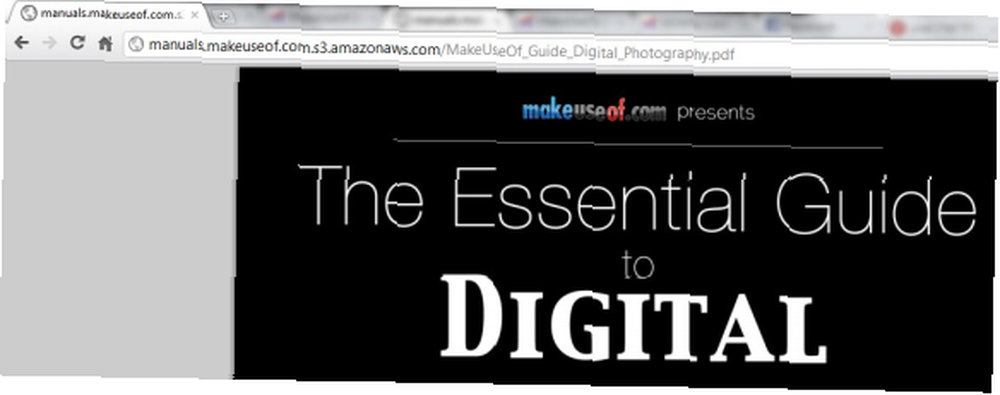
Uanset hvor hårdt jeg prøvede, ville Nitro Reader 2 desværre ikke åbne PDF-filer i mine browsere (Firefox, Chrome og IE). Først troede jeg, at dette var et standard viewer-problem, men selv efter afinstallation af min tidligere viewer overtog Nitro ikke PDF-filer, og jeg kunne ikke bruge det til at åbne PDF-filer i mine browsere. Måske har du bedre held.
Tekst- og billedekstraktion
En anden Nitro Reader 2-funktion er dens evne til at udtrække tekst og billeder fra en PDF. Dette er ikke en ny funktion, men det er meningen, at det skal forbedres i denne version. Udpakning er meget let - der er store udtrækningsknapper i værktøjslinjen, og du kan nemt udtrække bare tekst eller bare billeder fra din PDF.
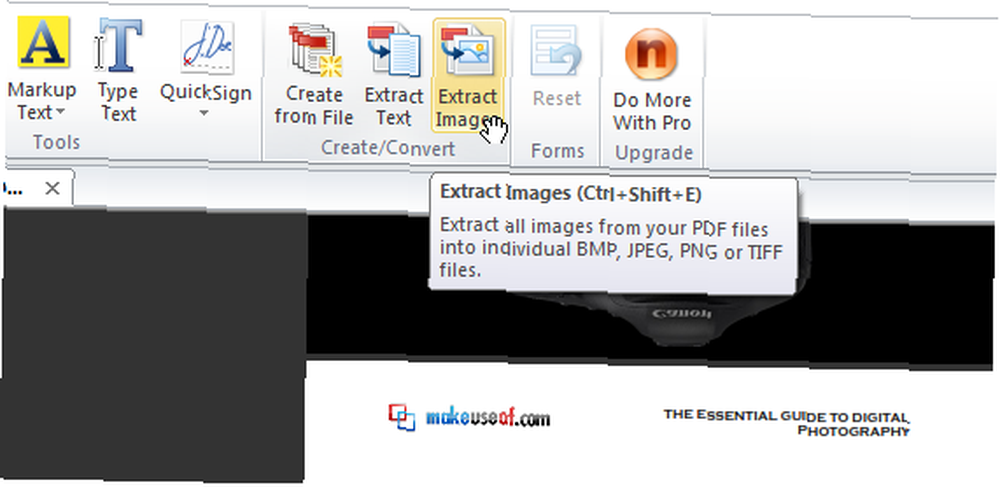
Denne funktion fungerede rigtig godt og var meget hurtig, især i betragtning af at jeg prøvede den på en meget stor og billedrig PDF. Det bød på mange muligheder, såsom at tilføje linjeskift efter et specifikt antal tegn til tekst eller vælge et specifikt billedformat til farve eller monokromatiske billeder.
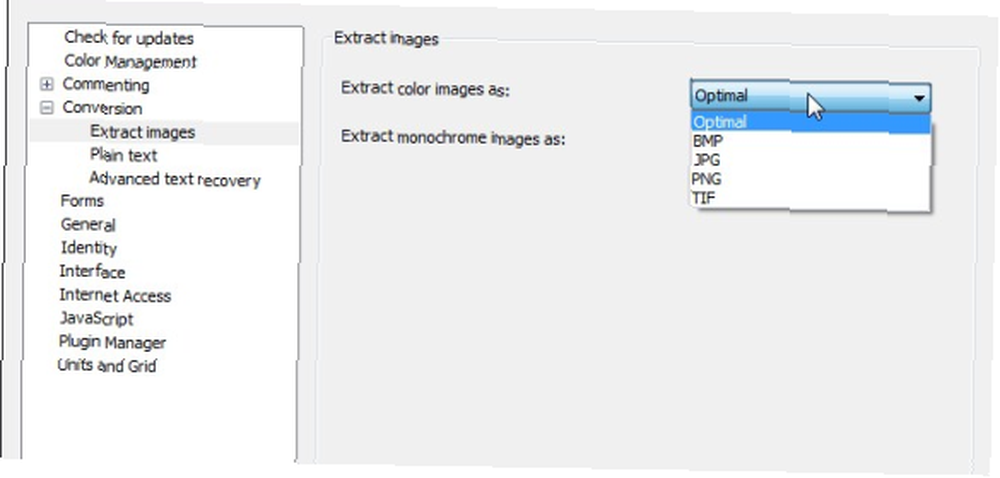
Du kan endda vælge at åbne filerne automatisk efter oprettelsen, men hvis ekstraktionen oprettede adskillige billedfiler, åbnes den kun mappen og ikke alle filerne, som er både smart og heldig.
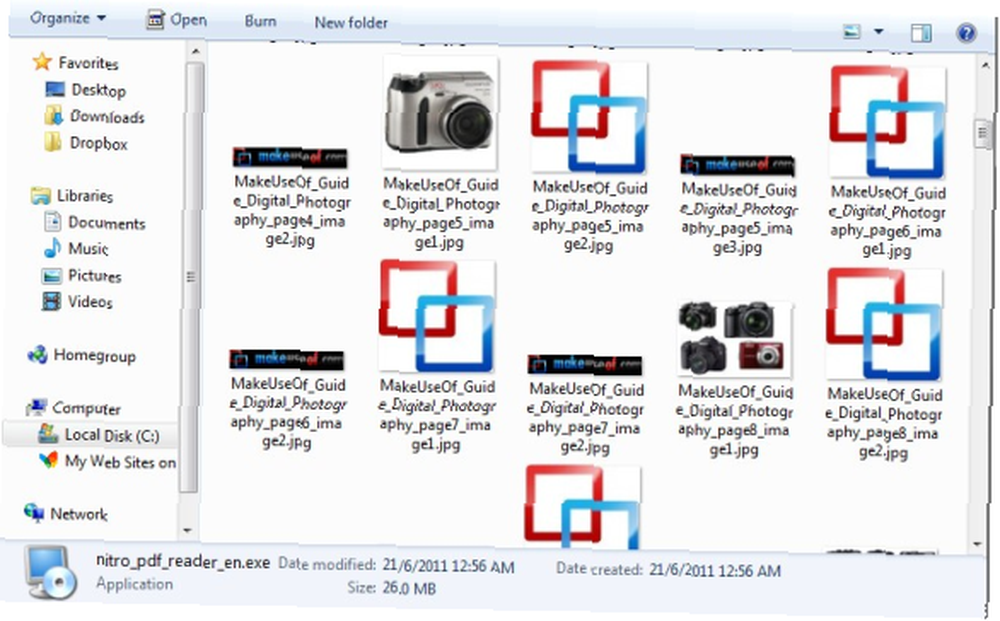
Oprettelse af PDF
Den næste ting, jeg prøvede, var at oprette en PDF fra et Word-dokument. Jeg var nødt til at gøre dette for nylig og gjorde det ved hjælp af “Gem som PDF eller XPS” tilføjelse til MS Word, som gjorde det virkelig hurtigt. Jeg var nysgerrig efter, hvad den nye Nitro Reader 2 havde at tilbyde på denne arena.
PDF-oprettelsesværktøjet tilbyder meget mere end et enkelt “Gem som… ”. Du kan kontrollere den type output, du får (web, kontor eller udskrivningsklar), du kan bede Nitro Reader 2 om at konvertere farverne på dine billeder, kontrollere størrelsen på siderne på output og endda have din nye PDF i liggende format.
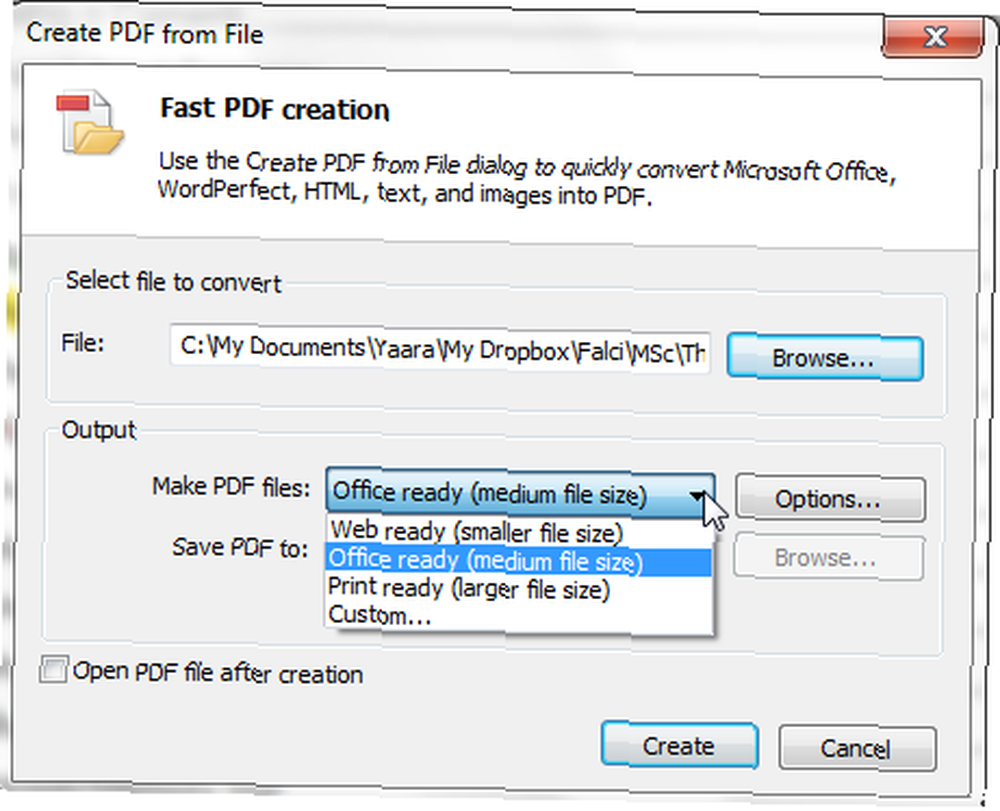
Jeg prøvede at oprette en PDF, der konverterer alle mine billeder til gråtoner. Første gang jeg prøvede det, var PDF-oprettelsen meget langsom, og det tog Nitro Reader 2 cirka et helt minut at oprette min PDF, men jeg bidrog til det, at det måtte konvertere mine billeder. Men desværre, da jeg fik min nye PDF, var billederne stadig i farve. Jeg prøvede dette flere gange mere, og jeg må sige, at selve konverteringen blev hurtigere hele tiden, med den sidste tog kun et par sekunder, men mine billeder nægtede stadig at miste deres farve.
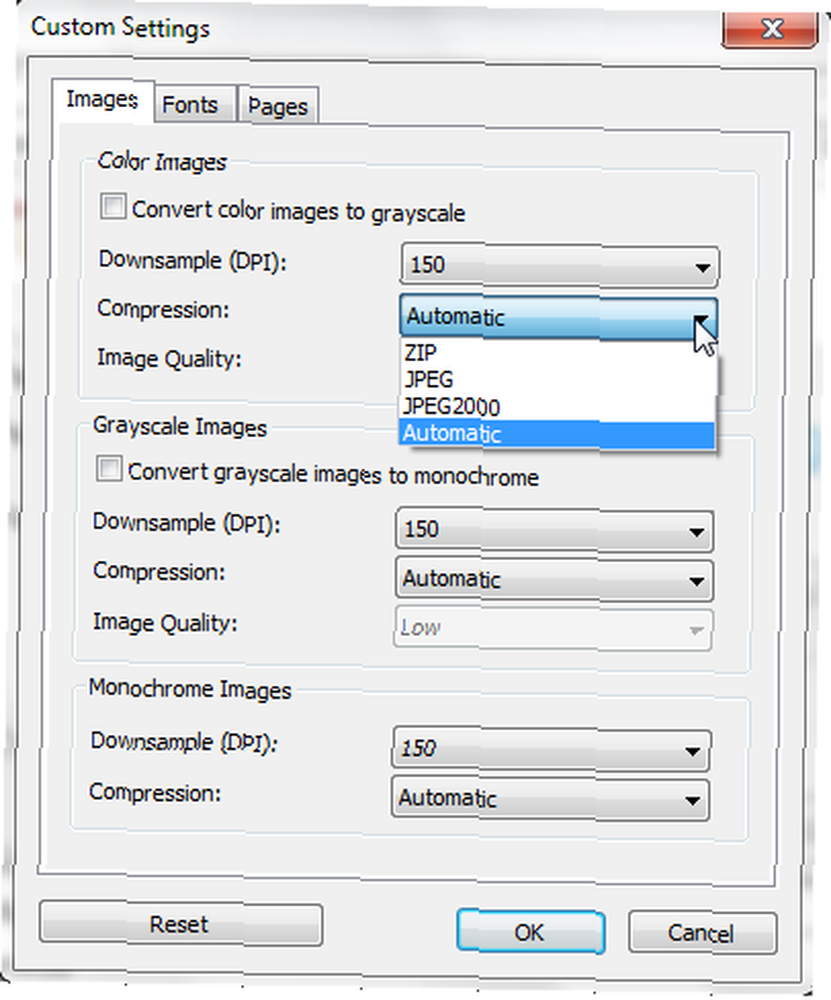
Et lille besynderligt i konverteringen var det faktum, at det viste to fremskridtslinjer uden nogen åbenbar grund. Da den nederste kom til 100%, forsvandt den øverste lige. Ikke sikker på, hvorfor de begge var nødvendige.
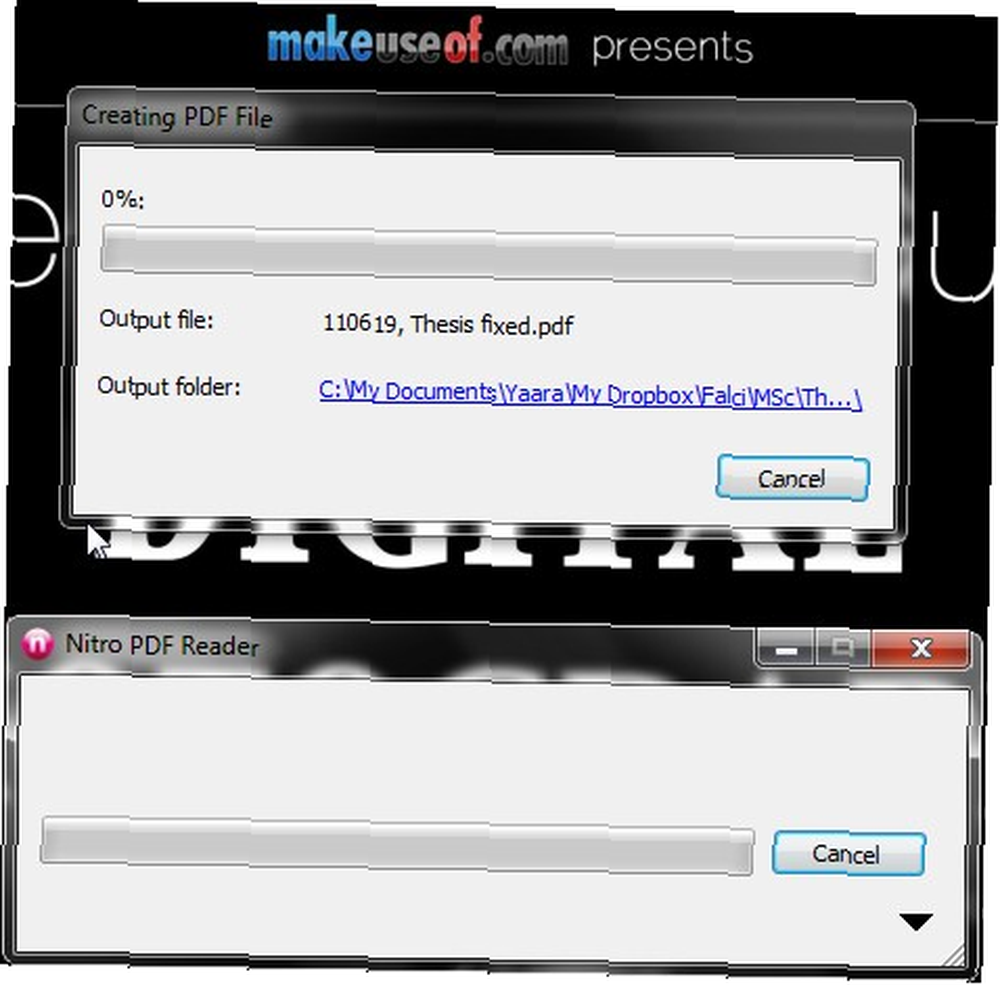
Højdepunkter og kommentarer
Lad mig bare sige dette: Nitro Reader 2's højdepunkter og annoteringsmuligheder er det bedste, jeg har set i en PDF-læser. Først og fremmest kommer du ikke bare til at fremhæve, du skal også understrege og krydse over. Hver af disse får sin egen farve, som du selvfølgelig kan ændre ved at højreklikke på højdepunktet og vælge “Ejendomme”.
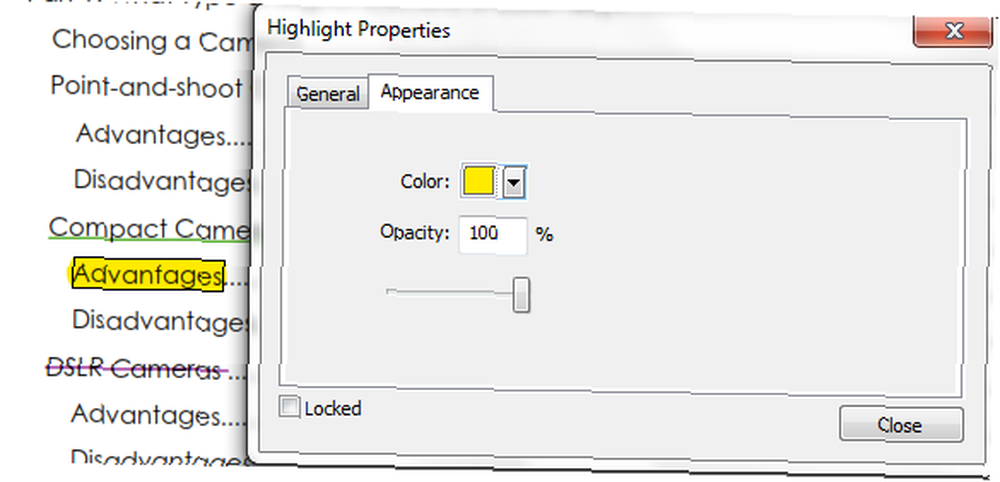
Du kan også tilføje en note til hver slags fremhævning, og den får automatisk farven på fremhævningen. I egenskaberne kan du ændre noteens forfatter og dets emne, og du kan endda svare på en note eller et fremhævning efterladt af en anden.
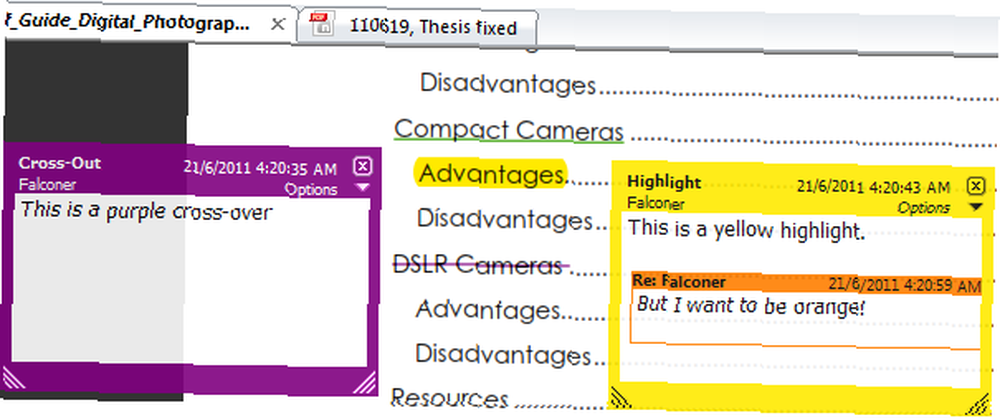
Du kan også tilføje sticky notes, uanset hvor du måtte ønske det i dokumentet, og tilpasse det til din smag, svarende til de fremhævede noter.
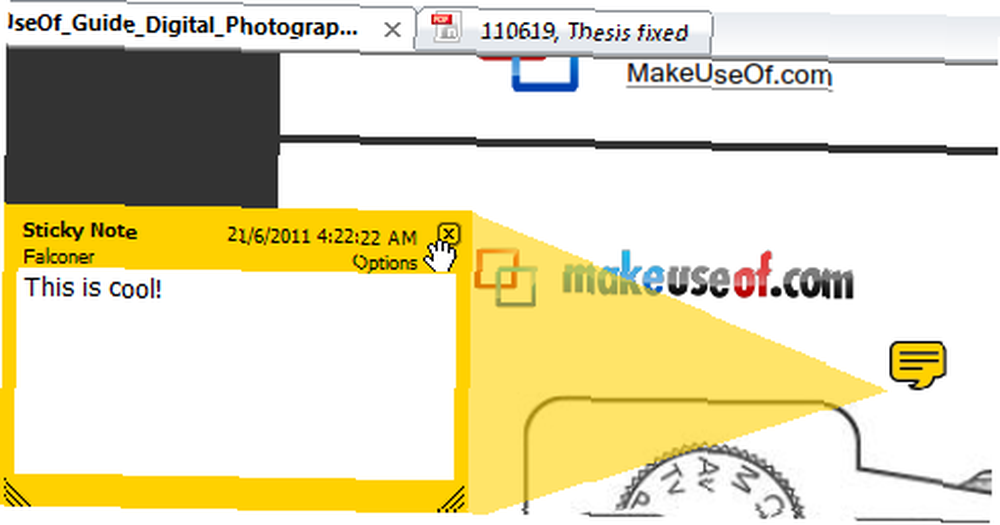
Tilpasning
Jeg vil ikke gå ind på alle de måder, du kan tilpasse Nitro Reader 2. Jeg bliver måske ved med at skrive indtil i morgen. Jeg vil blot fremhæve et par ting, som jeg fandt især nyttige eller tankevækkende.
Nitro Reader 2 har en værktøjslinje til hurtig adgang, der ligner Office, og den kan tilpasses meget let. Det, jeg kunne lide bedst, er det faktum, at jeg kan højreklikke på en af knapperne og blot tilføje dem til Quick Access Toolbar. Du kan vælge at have værktøjslinjen under knapperne eller over knapperne og kan vælge kun at have værktøjslinjen og ingen knapper overhovedet.
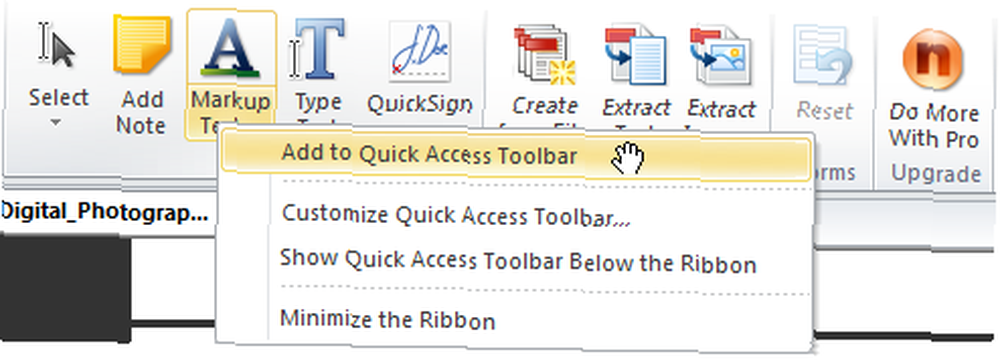
En anden meget sød mulighed, som er ny til denne version, er muligheden for at slippe af med “Gør mere med Pro” -knap, der sender dig til Nitros websted, hvor du kan købe pro-versionen. Hvis du ikke kan lide udseendet på knappen, eller bare ønsker, at grænsefladen skal være så minimalistisk som muligt, kan du gå til Indstillinger -> Interface og fjerne markeringen “Vis knappen Mere med Pro på fanen Hjem”. Og ligesom det er den væk!
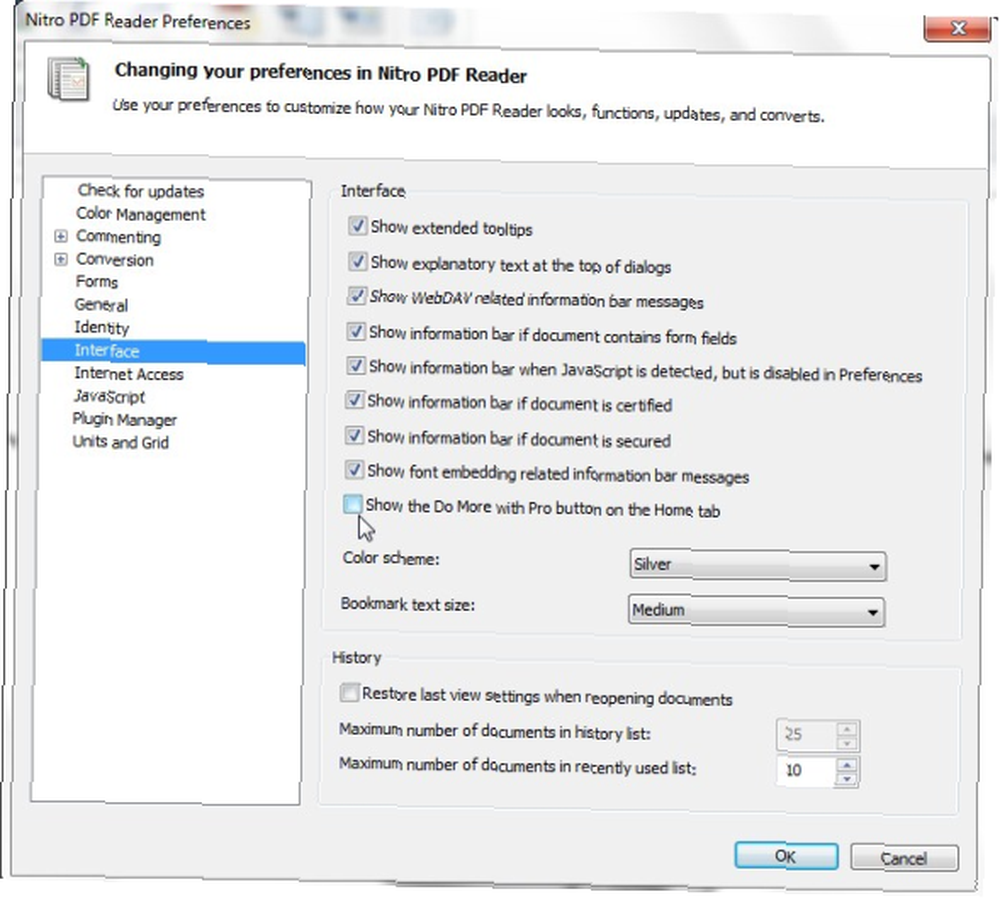
konklusioner
Der er mange funktioner i Nitro PDF Reader 2, som jeg ikke engang kom ind på, som muligheden for at oprette et signaturstempel fra et scannet billede af din signatur eller muligheden for at e-maile en PDF til nogen fra programmet (hvis du ' bruger igen en e-mail-klient).
Den nye Nitro PDF Reader 2 er en klar forbedring i forhold til andre gratis PDF-læsere derude, i det mindste dem, jeg prøvede. Det er hurtigt og lydhør, og endda store og rige PDF'er indlæses hurtigt. Jeg ville være glad for at se browserintegrationen fungere eller at lære, hvorfor det ikke fungerede for mig, og når det sker, vil jeg med glæde vedtage Nitro Reader 2 som min standard PDF-læser. Jeg kan endda gøre det lige nu, bare fordi jeg elsker højdepunkterne og noterne så meget.
Så hvad syntes du om den nye version af Nitro Reader? Fandt du nogen fejl, som jeg gik glip af? Har tingene fungerer bedre, du? Del din oplevelse i kommentarerne.











